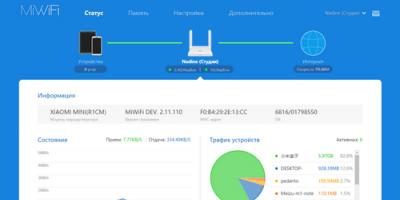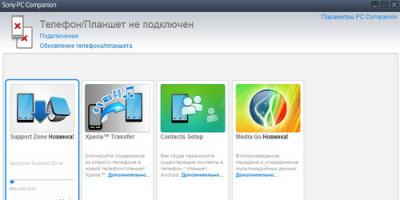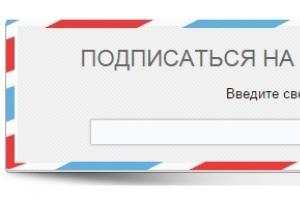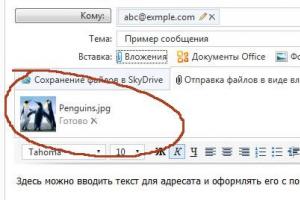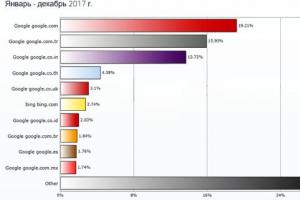До того, как сделать обновление прошивки роутера Tp-Link прочтите статью, . Мы же разберем сейчас саму процедуру, как прошить роутер Tp-Link. Разницы между моделями этой фирмы никакой, инструкция общая для всех устройств.
Если будете соблюдать нижеперечисленные правила, процедура обновления программного обеспечения окажется элементарной и безопасной:
- Обновить маршрутизатор TP-Link необходимо с подключенным сетевым проводом. Подсоедините устройство к ПК используя LAN кабель, идущий в комплектации и отключитесь от Wi-fi на ПК если подключены.
- Удостоверьтесь, что нашли и загрузили необходимую версию прошивки, а так же правильную аппаратную версию.
После обновления ПО, устройство вернется к заводским настройкам. Придется заново настраивать роутер. Чтобы не задавать параметры по новой, сделайте Backup (архивацию) сохраненных настроек чтобы их восстановить после прошивки.

Если загрузили прошивку в ".rar " архиве, вытащите из него файл с форматом ".bin ", приблизительное наименование такого формата - "TL-WR841Nv13_RU_0.9.1_3.16_up_boot.bin ". Сохраните файл на рабочий стол, чтобы удобнее было его отыскать.
Как перепрошить роутер Tp-Link
Как говорилось в начале инструкции, подключаем устройство к компьютеру по сетевому кабелю. Отключаемся от Wi-Fi интернета на случай если подсоединены к беспроводной сети.
 Можете вытащить сетевой провод из WAN
разъема синей окраски, однако вытаскивать не обязательно.
Можете вытащить сетевой провод из WAN
разъема синей окраски, однако вытаскивать не обязательно.  Если все подключили, заходим на своем ПК и набираем в адресной строке браузера "192.168.0.1
", "192.168.1.1
" или "http://tplinkwifi.net
". В окне авторизации введите заводской логин/пароль "admin
" (при условии, что не изменяли параметры авторизации). IP адрес
, чтобы выйти в админ панель (логин/пароль заводской), можете взглянуть на наклейке на роутере. Смотрите что делать если не получается зайти в настройки по адресу или .
Если все подключили, заходим на своем ПК и набираем в адресной строке браузера "192.168.0.1
", "192.168.1.1
" или "http://tplinkwifi.net
". В окне авторизации введите заводской логин/пароль "admin
" (при условии, что не изменяли параметры авторизации). IP адрес
, чтобы выйти в админ панель (логин/пароль заводской), можете взглянуть на наклейке на роутере. Смотрите что делать если не получается зайти в настройки по адресу или .  В панели управления роутера слева внизу заходим во вкладку "System Tools - Firmware Upgrade
". Если скачали российскую версию прошивки: "Системные инструменты - Обновление встроенного ПО
"- жмем "Обзор
".
В панели управления роутера слева внизу заходим во вкладку "System Tools - Firmware Upgrade
". Если скачали российскую версию прошивки: "Системные инструменты - Обновление встроенного ПО
"- жмем "Обзор
".  Найдите на ПК прошивочный файл какой достали из архива с форматом ".bin"
Найдите на ПК прошивочный файл какой достали из архива с форматом ".bin"  Жмем на кнопку - "Upgrade
" (обновить).
Жмем на кнопку - "Upgrade
" (обновить).  Начнет обновляться прошивка. Когда все завершится, роутер перезагрузится.
Начнет обновляться прошивка. Когда все завершится, роутер перезагрузится.Если перепрошить Tp-Link не получилось (вышло неудачно), не выходит войти в админ панель, не удается сделать hard reset (сброс настроек), индикаторы не функционируют должным образом. Прочитайте как восстановить маршрутизатор после неудачной перепрошивки.
Из-за того, что все параметры будут сброшены до заводских, нужно по новой зайти в настройки (под логином/паролем admin) и настроить маршрутизатор заново.
Почему-то многие опасаются обновлять ПО, и роутер не исключение? Вероятно полагают что могут сломать устройство, однако это ошибочное суждение. В кирпич может превратиться роутер, если пожелаете прошить какой-нибудь чужой прошивкой не соблюдая правила обновления ПО, тогда маршрутизатор может поломаться. Если скачать прошивку для роутера тп линк с официального источника, исключительно под ваш вид модели и аппаратной версии строго придерживаясь инструкции, тогда проблем не возникнет. Если заинтересовались процессом , то рекомендуем прочитать данную инструкцию.
В этой статье ответим на несколько вопросов:
- Покажем откуда можете загрузить свежие версии ПО для маршрутизаторов фирмы Tp-Link, образцом послужит одна из моделей.
- Расскажем как найти необходимую прошивку для маршрутизатора ориентируясь по модели и аппаратной версии устройства. Данный критерий важен при выборе ПО.
Большинство людей придерживаются мнения: если все исправно функционирует, лучше ничего не трогать. Но случаются моменты, что в новейших версиях ПО, производители устраняют неисправности, ошибки, добавляют новые функции, совершенствуют программное обеспечение маршрутизатора. Поэтому в некоторых случаях все же стоит обновить ПО.
Если прикупили себе новый роутер, у вас возможно уже стоит новое программное обеспечение. Перед настройкой роутера лучше удостоверьтесь последнее ли у вас стоит обновление. Если пользуетесь устройством долгое время, наверно вышло новое обновление и хорошо бы его установить.
Если с официального сайта Tp-Link скачать прошивку, вероятность лишиться бесплатного сервисного обслуживания от фирмы производителя сводится к нулю. Если вы собираетесь скачать стороннее ПО например DD-WRT , вы рискуете утратить гарантию. Принцип поиска и установки ПО для большинства популярных устройств Tp-Link одинаковый, поэтому данная статья универсальная.
Как узнать текущую версию своей прошивки
 Очень легко подключитесь по проводу или Wi-Fi к своему устройству (в основном для просмотра действующей установленной прошивки, по Wi-Fi роутер обновлять нельзя). Заходим в настройки маршрутизатора по адресу (192.168.1.1 или 192.168.1.1
логин и пароль admin
если не меняли настройки).
Очень легко подключитесь по проводу или Wi-Fi к своему устройству (в основном для просмотра действующей установленной прошивки, по Wi-Fi роутер обновлять нельзя). Заходим в настройки маршрутизатора по адресу (192.168.1.1 или 192.168.1.1
логин и пароль admin
если не меняли настройки). 
Перед вами откроется вкладка "Состояние " с установленной прошивкой на вашем маршрутизаторе и версией оборудования.
Поиск и скачивание необходимой прошивки для роутера TP-Link
 Перед скачиванием ПО, необходимо узнать модель своего маршрутизатора и аппаратную версию. Данные написаны на оборотной стороне маршрутизатора. Образцом наших экспериментов послужит TL-WR841N
, аппаратная версия - 8.4
значит программное обеспечение скачаем для V8
.
Перед скачиванием ПО, необходимо узнать модель своего маршрутизатора и аппаратную версию. Данные написаны на оборотной стороне маршрутизатора. Образцом наших экспериментов послужит TL-WR841N
, аппаратная версия - 8.4
значит программное обеспечение скачаем для V8
.  Идем на страницу загрузок . Найдите свою модель роутера, кликните на ссылку откроется вкладка с номером модели вашего устройства.
Идем на страницу загрузок . Найдите свою модель роутера, кликните на ссылку откроется вкладка с номером модели вашего устройства.  Выбираем аппаратную версию, которую мы узнали ранее и нажимаем пункт "Встроенное ПО
".
Выбираем аппаратную версию, которую мы узнали ранее и нажимаем пункт "Встроенное ПО
".  Нажимаем на ссылку, чтобы скачать прошивку для роутера Tp-Link себе на компьютер. Теперь осталось только установить программное обеспечение.
Нажимаем на ссылку, чтобы скачать прошивку для роутера Tp-Link себе на компьютер. Теперь осталось только установить программное обеспечение.
Эта статья расскажет, как обновить прошивку роутеров Tp-link TL-WR841N и TL-WR841ND. Для чего нужно это делать? В каждую новую версию программного обеспечения вносятся какие-то улучшения, дополнения, исправляются ошибки. Поэтому установка новой прошивки может сделать работу маршрутизатора намного стабильнее.
В инструкции по прошивке роутеров компании Tp-link мы уже рассказывали в общих чертах, как определяется аппаратная версия роутера, где скачать прошивку и как правильно прошить роутер.
Однако, как показывает практика, многие ищут информацию именно по прошивке роутера Tp-link TL-WR841N. По этой причине и была написана статья специально для этой модели.
Почему мы хотим рассказать именно об этом роутере Tp-link? Потому что TL-WR841N – одна из самых популярных моделей. Следовательно, эта статья будет полезна для многих. Также вам может потребоваться информация о настройке роутера. Подробную инструкцию по настройкам TL-WR841N можно прочитать здесь .
Перепрошить роутер Tp-link TL-WR841N очень просто, всего за 3 шага:
- определяем, какая аппаратная версия у вашего роутера;
- скачиваем с официального сайта новую прошивку для соответствующей аппаратной версии и модели устройства (TL-WR841N, или TL-WR841ND);
- подключаем роутер к компьютеру с помощью кабеля и обновляем программное обеспечение.
Эта несложная операция не займет у вас много времени. А польза от нее будет очевидная, так как после загрузки новой прошивки ваш роутер будет работать стабильнее.
Прошивка на русском языке для TL-WR841ND
Очень часто пользователи хотят установить прошивку с русскоязычным интерфейсом. Здесь мне хочется остановиться на таком моменте. Когда мы будем рассматривать процесс выбора и загрузки прошивки с сайта производителя Tp-Link, вы увидите, что для каждой аппаратной версии устройства на сайте выложены несколько версий прошивки. У части из них – интерфейс на русском языке, у части – на английском.
В списке файлов на сайте указывается, на каком языке прошивка. Когда была написана эта статья, русская версия прошивки для Tp-link TL-WR841ND имелась только для далеко не новых аппаратных версий V9 и V8. Поэтому, если вы хотите скачать самую новую версию, скорее всего она будет на английском.

Конечно, сделать настройку роутера проще и удобнее, когда программное обеспечение на русском языке. Вам будет намного легче разобраться в панели управления, особенно если у вас недостаточно опыта. Однако английская версия тоже достаточно простая. И в основном инструкции для настройки TL-WR841N написаны для англоязычного интерфейса.
Обновление прошивки на Tp-link
Прежде всего, определим аппаратную версию устройства . При этом не имеет значения, какая у вас модель (TL-WR841N или TL-WR841ND). Проще всего сделать так: переверните роутер и внимательно изучите этикетку, наклеенную на корпусе. Место, где указана аппаратная версия, на рисунке обведено красным овалом.

Мы видим, что на наклейке написано Ver 9.2, следовательно, у нашего роутера аппаратная версия 9.2. На этом рисунке изображена устаревшая модель, так как в настоящее время у Tp-link разработана уже 12 аппаратная версия.
Теперь мы знаем, как определить номер версии нашего маршрутизатора. Это очень важная информация, которая обязательно потребуется при скачивании прошивки, потому что каждой версии устройства соответствует определенное программное обеспечение.
Перейдем к скачиванию файла для прошивки роутера. При обратите внимание: прошивка должна соответствовать вашей модели роутера и его аппаратной версии.
Чтобы загрузить программное обеспечение с официального сайта Tp-link:
- для модели TL-WR841N – перейдем по адресу: http://www.tp-linkru.com/download/TL-WR841N.html ;
- для модели TL-WR841ND – перейдем по адресу: http://www.tp-linkru.com/download/TL-WR841ND.html .
Когда нужная страница загрузится, выберем на ней версию, соответствующую информации, нанесенной на корпус устройства. Например, если в этикетке на корпусе было указано Ver 9.2, то выбираем V9.

После выбора аппаратной версии прокручиваем страницу, в самом низу находим вкладку Встроенное ПО (то есть прошивка).
Выбираем эту вкладку, в открывшемся окне появится список файлов. Первой по списку будет самая новая прошивка, поэтому нужно загружать именно ее. Для этого сохраним выбранный архивный файл на Рабочем столе нашего компьютера. Вы можете выбрать и другую папку для сохранения файла, главное, чтобы потом было легко его найти.

Откроем архивный файл и извлечем из него новую прошивку для нашего устройства.
Наконец мы скачали требуемое программное обеспечение, далее переходим к главному этапу – перепрошивке роутера.
Внимание! Делать прошивку при подключении через Wi-Fi нельзя. Прежде, чем вы начнете обновлять прошивку, нужно присоединить Tp-link TL-WR841N к компьютеру (ноутбуку) с помощью кабеля, который прилагается к роутеру.
Запускаем любой браузер, который установлен у вас на компьютере. Вводим в адресной строке tplinklogin.net или в старых прошивках 192.168.1.1 и ждем, пока загрузится страница. Затем вас попросят ввести имя пользователя (admin) и пароль (admin)
Если вы не смогли войти в режим настройки, нужно внимательно прочитать эту статью.
В окне настроек открываем вкладку System Tools, из списка ниже выбираем Firmware Upgrade . После этого нажимаем в окне на расположенную сверху кнопку Выберите файл . Когда откроется Проводник, найдем и выберем в окне наш файл с новой прошивкой.
Для перепрошивки роутера до более новой версии в следующем окне нажмем Upgrade . На экране это будет выглядеть примерно так.
Подождем, пока прошивка будет обновляться.
После завершения перепрошивки, необходимо перезагрузить систему. После перезагрузки можно будет работать с роутером.
В этой статье я расскажу как прошить роутер TP-LINK, но поскольку админки всех роутеров этой фирмы очень похожи, то Вы сможете настроить по данной инструкции роутеры моделей: TL-WN841ND, TL-WN842ND, TL-WR741ND, TL-WR743N . Обновление прошивки роутера важный параметр в стабильной работе всей системы. Поскольку благодаря обновлениям удается исправить ошибки в коде, тем самым обеспечить более стабильную работу устройства, закрываются "дыры" в безопасности, и иногда добавляет новые функции устройству. Именно поэтому, при покупке какого либо девайса, первым делом рекомендую обновить прошивку.
Важно!!! Не следует обновлять прошивку роутера, подключаясь к WEB интерфейсу через Wi-Fi.
1 . Для начала мы подключаем роутер к компьютеру, кабель проведенный провайдером вставляем в порт WAN, в порт LAN на роутере подключаем кабель идущий в комплекте и соединяем его с разъемом LAN на компьютере.

2 . На компьютере в настройках сетевой карты устанавливаем: Получать IP адрес автоматически, и Получать DNS сервера автоматически. Смотри на рисунке ниже:


3 . Наберите в адресной строке вашего Интернет- браузера (Opera, Internet Explorer и т.д.) адрес 192.168.0.1 и нажмите клавишу «Enter».

4 .Откроется главное меню настроек маршрутизатора. Тут мы сможем увидеть в первой строке версию прошивки которая установлена, так же необходимо обратить внимание на версию оборудования - это вторая строка.

5 . Заходим на сайт (в нашем случае) http://www.tp-linkru.com и в строке поиска по сайту пишем модель своего Wi-Fi роутера.

Смотрим результаты поиска и выбираем наш роутер.

В открывшемся окне переходим во вкладку "Загрузки". Откроется окно с доступными версиями программного обеспечения роутера, выбираете нужную версию встроенного ПО.

Затем выбираем последнюю версию прошивки и скачиваем ее себе на компьютер. Поскольку файл который вы скачали заархивирован - его необходимо распаковать.

6. После этого переходим на вкладку с веб интерфейсом роутера TP-Link, справа в меню выбираем "Системные инструменты"- "Обновление встроенного ПО".

Выберите файл с обновление который мы извлекли из архива, и нажмите «Открыть». Затем нажимаем на кнопку «Upgrade», появится сообщение, жмем «Ок».

Роутер перезагрузится и появится окно с запросом логина и пароля для входа в настройки. Так как все настройки были сброшены к заводским, то для входа используем admin и admin.
Все версия прошивки на роутере обновлена! Теперь осталось только произвести настройку интернет соединения и WiFi.
У Вас возникли трудности с компьютером?
Наш специалист поможет Вам в настройке компьютера и компьютерной техники. Звоните и мы настроим, починим, наладим вашу компьютерную технику быстро, качественно, с улыбкой. Тел. в г. Ставрополе 600-890 .
Работоспособность любого маршрутизатора, а также уровень его производительности и набор доступных пользователям функций определяются не только аппаратными компонентами, но и встроенной в девайс микропрограммой (прошивкой). В меньшей степени, нежели для других устройств, но все же программная часть любого роутера требует обслуживания, а иногда и восстановления после сбоев. Рассмотрим, как самостоятельно осуществить прошивку популярной модели TP-Link TL-WR841N.
Несмотря на тот факт, что обновление или переустановка микропрограммы на роутере в обычной ситуации — несложная процедура, предусмотренная и задокументированная производителем, гарантии бессбойного протекания процессов предоставить невозможно. Поэтому учитывайте:
Все нижеописанные манипуляции производятся читателем на свой страх и риск. Администрация сайта и автор материала не несут ответственности за возможные проблемы с маршрутизатором, возникшие в процессе или в результате выполнения нижеизложенных рекомендаций!
Точно так же как положительный результат любой другой работы, успешная прошивка маршрутизаторов требует определенной подготовки. Ознакомьтесь с предложенными рекомендациями, научитесь выполнять простейшие манипуляции и приготовьте все необходимое. При таком подходе проведение процедур обновления, переустановки и восстановления микропрограммы TL-WR841N не вызовет проблем и не займет много времени.

Административная панель
В общем случае (когда маршрутизатор работоспособен) управление настройками девайса, а также манипуляции с его микропрограммой осуществляются через административную панель (так называемую админку). Для доступа к этой настроечной странице необходимо в адресной строке любого веб-обозревателя ввести следующий IP, а затем нажать «Enter» на клавиатуре:

а затем кликнуть «Login» («Войти» ).

Аппаратные ревизии
Модель TL-WR841N – очень удачный продукт TP-Link, если судить по масштабам распространенности решения. Разработчики постоянно совершенствуют аппаратные и программные составляющие устройства, выпускают новые версии модели.

На момент написания статьи существует целых 14 аппаратных ревизий TL-WR841N, а знание этого параметра является очень важным при выборе и скачивании микропрограммы для конкретного экземпляра девайса. Выяснить ревизию можно, посмотрев на этикетку, расположенную на нижней части корпуса устройства.

Кроме наклейки сведения об аппаратной версии, в обязательном порядке указаны на упаковке маршрутизатора и отображаются на странице «Status» («Состояние» ) в админке.

Версии прошивок
Поскольку TL-WR841N от ТП-Линк продается по всему миру, встроенные в продукт микропрограммы отличаются не только версиями (датой выпуска), но и локализацией, от которой зависит, какой язык интерфейса будет наблюдать пользователь после входа в административную панель маршрутизатора. Чтобы выяснить номер сборки микропрограммы, установленной в TL-WR841N в настоящий момент, нужно зайти в веб-интерфейс маршрутизатора, кликнуть «Status» («Состояние» ) в меню слева и посмотреть на значение пункта «Firmware Version:» .

И «русская» и «английская» сборки микропрограммы новейших версий практически для всех ревизий TL-WR841N доступны для загрузки с официального сайта производителя (о том как скачивать пакеты с ПО рассказано ниже в статье).

Бэкап настроек
В результате выполнения прошивки значения параметров TL-WR841N, заданные пользователем, могут быть сброшены или потеряны, что приведет к неработоспособности проводной и беспроводной сетей, центром которых является маршрутизатор. Кроме того, иногда требуется выполнение принудительного сброса устройства к заводскому состоянию, о чем рассказано в следующем разделе этого материала.

В любом случае наличие резервной копии параметров не будет лишним и позволит быстро вернуть доступ к интернету через роутер во многих ситуациях. Бэкап параметров устройств ТП-Линк создается следующим образом:

При необходимости восстановить параметры:

Сброс параметров
Если доступ к веб-интерфейсу закрыт ввиду измененного ранее IP-адреса роутера, а также логина и/или пароля админпанели, может помочь сброс настроек ТП-Линк TL-WR841N к заводским значениям. Кроме прочего, возврат параметров маршрутизатора к состоянию «по умолчанию», а затем установка настроек «с нуля» без перепрошивки довольно часто позволяют устранить ошибки, возникающие в процессе эксплуатации.

Вернуть рассматриваемую модель к состоянию «из коробки» в отношении интегрированного ПО можно двумя способами.
Если доступ к веб-интерфейсу есть :

Если доступ к «админке» отсутствует :

Несколько советов, следуя которым можно практически полностью обезопасить маршрутизатор от повреждения в процессе прошивки:

Прошивка
После того как вышеописанные подготовительные манипуляции выполнены и их проведение освоено, можно переходить к переустановке (обновлению) микропрограммы ТП-Линк TL-WR841N. Выбор способа прошивки диктуется состоянием программной части роутера. Если устройство функционирует нормально, используйте первую инструкцию, если в работе микропрограммы произошел серьёзный сбой и выполнение нижеописанного «Способа 1» неосуществимо, переходите к восстановлению ПО «Способом 2» .

Способ 1: Веб-интерфейс
Итак, практически всегда обновление микропрограммы роутера, а также переустановка прошивки осуществляется с применением функций административной панели.
- Загрузите на диск ПК и приготовьте прошивку версии, соответствующей аппаратной ревизии роутера. Для этого:
- Перейдите на страницу технической поддержки модели официального сайта ТП-Линк по ссылке:

- Выберите аппаратную ревизию роутера из раскрывающегося списка.

- Кликните «Встроенное ПО»
.

- Далее пролистните страницу вниз до отображения перечня доступных для роутера сборок микропрограмм последних версий. Кликните по наименованию избранной прошивки, что приведет к началу загрузки архива с ней на диск компьютера.

- По завершении скачивания перейдите в каталог сохранения файла и распакуйте полученный архив. В итоге должна получиться папка, содержащая файл «wr841nv…… .bin»
— это и есть микропрограмма, которая будет устанавливаться в маршрутизатор.

- Перейдите на страницу технической поддержки модели официального сайта ТП-Линк по ссылке:
- Войдите в админку роутера и откройте страницу «Firmware Upgrade»
(«Обновление встроенного ПО»
) из раздела «System Tools»
(«Системные инструменты»
) в меню опций слева.

- Кликните кнопку «Выберите файл»
, расположенную рядом с пунктом «Firmware File Path:»
(«Путь к файлу встроенного ПО:»
), и укажите путь расположения скачанной прошивки. Выделив bin-файл, нажмите «Открыть»
.

- Для начала установки микропрограммы кликните «Upgrade»
(«Обновить»
) и подтвердите поступивший запрос.

- Далее ожидайте завершения процессов перезаписи памяти роутера, а затем перезагрузки девайса.

- На этом переустановка/обновление микропрограммы TP-Link TL-WR841N считается завершённой. Приступайте к использованию устройства, функционирующего теперь под управлением микропрограммы новой версии.

Способ 2: Восстановление официальной прошивки
В случае когда при проведении переустановки прошивки вышеописанным методом возникли непредвиденные сбои (к примеру, отключилось электричество, из разъема ПК или роутера был извлечен патч-корд и т.п.), маршрутизатор может перестать подавать признаки работоспособности. В подобной ситуации требуется восстановление микропрограммы с использованием специализированных программных инструментов и особым образом подготовленных пакетов с прошивкой.

Кроме восстановления потерпевшего крах ПО роутера, нижеописанная инструкция дает возможность вернуть заводскую прошивку после установки в модель неофициальных (кастомных) решений - OpenWRT, Gargoyle, LEDE и др., а также применима при отсутствии возможности выяснить, что устанавливалось в маршрутизатор ранее и в результате чего устройство перестало функционировать должным образом.
- В качестве инструмента, доступного для использования обычными пользователями, при восстановлении микропрограммы TL-WR841N, применяется утилита TFTPD32(64). Цифры в наименовании средства означают разрядность ОС Windows, для которой предназначен тот или иной вариант TFTPD. Загрузите дистрибутив утилиты для своей редакции Виндовс с официального веб-ресурса разработчиков:

Инсталлируйте инструмент,


и следуя указаниям установщика.

- Для восстановления программной части маршрутизатора TL-WR841N применяются прошивки, загруженные с официального сайта производителя, но для рассматриваемой цели подойдут лишь те сборки, которые не содержат в своем наименовании слова «boot»
.
Выбор файла, используемого для восстановления – крайне важный момент! Перезапись памяти роутера данными микропрограммы, содержащей в своем составе загрузчик («boot»), в результате выполнения следующих шагов инструкции чаще всего приводит к окончательной неработоспособности устройства!
Для получения «правильного» bin-файла скачайте со страницы техподдержки все наличествующие прошивки для аппаратной ревизии восстанавливаемого аппарата, распакуйте архивы и отыщите образ, НЕ СОДЕРЖАЩИЙ в своем наименовании «boot» .

Если прошивку без загрузчика на официальном веб-ресурсе TP-Link найти не удается, воспользуйтесь ссылкой ниже и загрузите готовый файл для восстановления своей ревизии маршрутизатора.
Скопируйте полученное в каталог с утилитой TFTPD (по умолчанию — C:\Program Files\Tftpd32(64)) и переименуйте bin-файл в «wr841nvX _tp_recovery.bin», где X -номер ревизии вашего экземпляра роутера.

- Настройте сетевой адаптер используемого для восстановления ПК следующим образом:
- Откройте «Центр управления сетями и общим доступом»
из «Панели управления»
Виндовс.

- Кликните по ссылке «Изменение параметров адаптера»
, расположенной в правой части окна «Центра»
.

- Вызовите контекстное меню сетевого адаптера, используемого для подключения роутера, установив курсор мыши на его значок и нажав правую кнопку манипулятора. Выберите «Свойства»
.

- В следующем окне кликните по пункту «Протокол интернета версии 4 (TCP/IPv4)»
, а затем нажмите кнопку «Свойства»
.

- В окне параметров переместите переключатель в положение «Использовать следующий IP-адрес:»
и внесите эти значения:
192.168.0.66 – в поле «IP-адрес:» ;
255.255.255.0 — «Маска подсети:» .

- Откройте «Центр управления сетями и общим доступом»
из «Панели управления»
Виндовс.
- Приостановите на время работу антивируса и брандмауэра, функционирующих в системе.
- Запустите утилиту Tftpd от имени Администратора.


- Выключите TL-WR841N, переведя в соответствующее положение кнопку «Power»
на корпусе устройства. Соедините любой LAN-порт роутера (желтый) и разъем сетевого адаптера компьютера патч-кордом.

Приготовьтесь наблюдать за светодиодными индикаторами TL-WR841N. Нажмите «WPS/RESET» на маршрутизаторе и, удерживая данную кнопку, включите питание. Как только засветится единственный индикатор, обозначенный изображением замка («QSS» ), отпустите «ВПС/СБРОС» .

- В результате выполнения предыдущих пунктов инструкции должно начаться автоматическое копирование микропрограммы в роутер, ничего не предпринимайте, просто ждите. Процесс переноса файлов осуществляется очень быстро — на короткое время появится индикатор выполнения процедуры, а затем исчезнет.

TL-WR841N в итоге автоматически перезагрузится, — это можно понять по светодиодным индикаторам, которые начнут мигать как при обычной работе устройства.

- Подождите 2-3 минуты и выключите роутер, нажав кнопку «Power» на его корпусе.
- Верните параметры сетевой карты компьютера, которые меняли, выполняя шаг 3 настоящей инструкции, в изначальное состояние.
- Включите маршрутизатор, подождите его загрузки и зайдите в административную панель девайса. На этом восстановление микропрограммы завершено, теперь можно обновить ПО до последней версии первым способом, который описан выше в статье.


Две вышеизложенных инструкции описывают основные методы взаимодействия с программной частью маршрутизатора TP-Link TL-WR841N, которые доступны для реализации обычными пользователями. Безусловно, прошить рассмотренную модель и восстановить ее работоспособность во многих случаях возможно с применением специальных технических средств (программатора), но подобные операции доступны для выполнения лишь в условиях сервисных центров и проводятся опытными специалистами, к которым и следует обратиться в случае проявления серьезных сбоев и неполадок в работе девайса.